როგორ მოვძებნოთ ჩემი Apple Watch
The Apple Watch არის იდეალური ტარების კომპანიონი თქვენთვის iPhone. მაგრამ რა მოხდება, თუ მოწყობილობა დაკარგეთ? აი, როგორ შეძლებთ თქვენი ტარებადი კომპანიონის აღდგენას. გარდა ამისა, ისწავლეთ რამდენიმე ხრიკი, რათა არ დატოვოთ თქვენი საათი.
იპოვეთ თქვენი დაკარგული Apple Watch
საბედნიეროდ, როდესაც Apple-მა დააპროექტა თავისი მაღალტექნოლოგიური სმარტ საათი, მას მოიცავდა მისი განთავსების შესაძლებლობა თქვენს iPhone-ზე ხელმისაწვდომი უფასო აპლიკაციით. iPadდა კომპიუტერი. The Იპოვე ჩემი აიფონი აპლიკაცია Apple-ის მფლობელებს საშუალებას აძლევს იპოვონ თავიანთი არასწორად განთავსებული აღჭურვილობა.
თქვენი Apple Watch-ის მეშვეობით განთავსდება Იპოვე ჩემი აიფონი, თქვენი საათი უნდა იყოს დაკავშირებული თქვენს Apple ID-თან და ფუნქცია უნდა იყოს აქტიური. ნაგულისხმევად, Find My iPhone ჩართულია.
Find My iPhone-ზე წვდომა (iPhone-დან ან iPad-იდან)
თუ თქვენს Apple Watch-ს ეძებთ, შეგიძლიათ გამოიყენოთ Იპოვე ჩემი აიფონი აპლიკაცია ხელმისაწვდომია ყველასთვის iOS მოწყობილობები. თუ აპლიკაცია ამჟამად არ არის დაინსტალირებული თქვენს სმარტფონზე ან პლანშეტზე, შეგიძლიათ უფასოდ ჩამოტვირთოთ App Store-დან.
ში Იპოვე ჩემი აიფონი აპლიკაცია, შეეხეთ მოწყობილობები.
აირჩიეთ თქვენი Apple Watch დაკავშირებული iOS მოწყობილობების სიიდან.
-
რუკა ახლა აჩვენებს თქვენი Apple Watch-ის მდებარეობას. აირჩიეთ Ხმის დაკვრა რომ თქვენს Apple Watch-მა გამოტოვოს ხმა; თუ ის ახლოსაა, ახლა მისი პოვნა ადვილი უნდა იყოს.
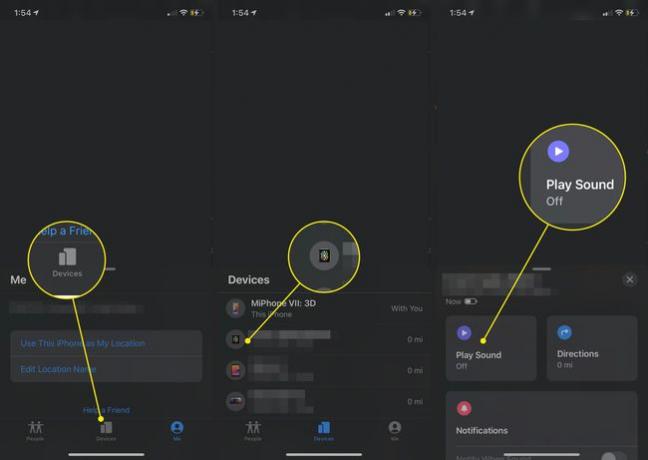
Find My iPhone-ზე წვდომა (Windows ან Mac-დან)
თუ არ გაქვთ წვდომა Apple-ის სხვა მოწყობილობაზე, შეგიძლიათ იპოვოთ თქვენი დაკარგული Apple Watch ნებისმიერი კომპიუტერიდან, რომელიც დაკავშირებულია ინტერნეტთან.
ეწვიეთ iCloud.com და შედით თქვენით Apple ID და პაროლი.
-
ხატულას ბადედან აირჩიეთ იპოვნეთ iPhone.

-
ეკრანის ზედა ნაწილში აირჩიეთ ყველა მოწყობილობა.

-
აირჩიეთ თქვენი Apple Watch სიიდან.
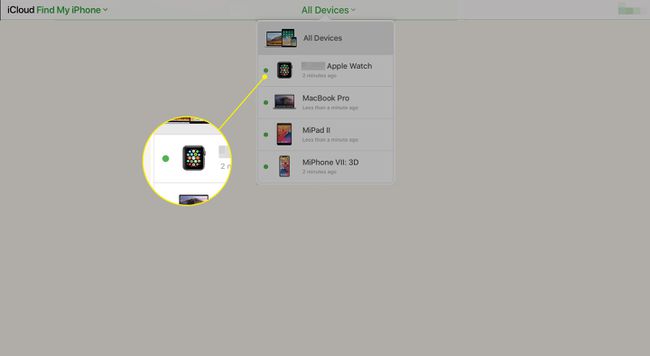
-
რუკა ახლა აჩვენებს თქვენი Apple Watch-ის მდებარეობას. ეკრანის ზედა მარჯვენა კუთხეში აირჩიეთ Ხმის დაკვრა.
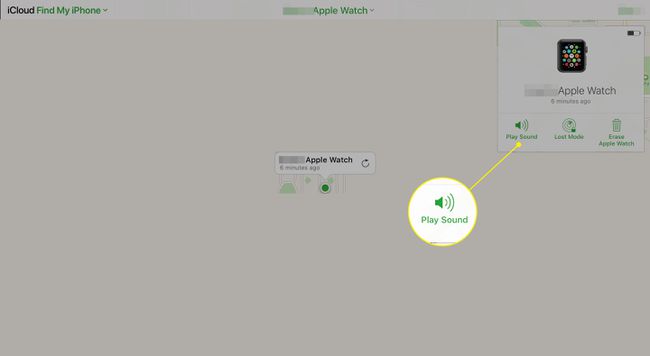
Apple Watch-ის პოვნა შეუძლებელია
შეიძლება გქონდეთ ისეთი გარემოებები, რომლებშიც ვერ იპოვით თქვენი Apple Watch-ის მეშვეობით Იპოვე ჩემი აიფონი ან დაუკარით ხმა. ერთ-ერთი ასეთი მაგალითია ის, რომ ჭკვიანი საათის ბატარეა მოკვდა; ამ შემთხვევაში აპლიკაციამ შეიძლება გაჩვენოს საათის ბოლო ცნობილი მდებარეობა.
Apple Watch-ები, რომლებიც მუშაობს Wi-Fi-ზე, მხოლოდ ცნობილ Wi-Fi ქსელთან დაკავშირებისას შეძლებენ მდებარეობის შესახებ შეტყობინებას. თუ თქვენ გაქვთ ფიჭური Apple Watch, ის უნდა შეატყობინოთ მანამ, სანამ ის რეგისტრირებულია თქვენს მობილურ ოპერატორში და აქვს საკმარისი სიგნალი.
ორივე შემთხვევაში, თქვენი ერთადერთი ვარიანტია Apple Watch-ის განთავსება ბოლო ცნობილი პოზიციის გამოყენებით, როგორც მოხსენებულია Იპოვე ჩემი აიფონი. თუ ჯერ კიდევ ვერ იპოვნეთ თქვენი საათი, გირჩევთ განათავსოთ იგი დაკარგული რეჟიმი როგორც დაწვრილებით ქვემოთ.
ჩართეთ დაკარგული რეჟიმი Apple Watch-ისთვის (iPhone-დან ან iPad-იდან)
თუ ვერ ახერხებთ თქვენი Apple Watch-ის ადგილმდებარეობის პოვნას, შეიძლება გინდოდეთ მისი დაკარგვის რეჟიმში განთავსება ისე, რომ ის დაიბლოკოს და ნებისმიერ მპოვნელს გააფრთხილოს მისი დაკარგული სტატუსი. აი, როგორ მიდიხართ პროცესს iOS მოწყობილობიდან:
გვერდის ბოლოში აირჩიეთ მოწყობილობები.
აირჩიეთ თქვენი Apple Watch დაკავშირებული iOS მოწყობილობების სიიდან.
-
შეეხეთ გააქტიურება ქვეშ მონიშნე როგორც დაკარგული.
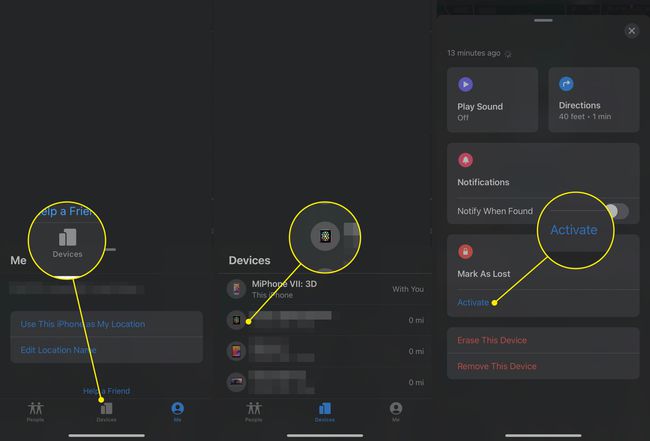
შეეხეთ იმის დასადასტურებლად, რომ გსურთ ჩართოთ მოწყობილობის დაკარგულად მონიშვნა.
-
შეიყვანეთ ტელეფონის ნომერი, რომელიც გამოჩნდება თქვენს Apple Watch-ზე, თუ ვინმე იპოვის მას.
ეს ნაბიჯი არჩევითია.
ან შეიყვანეთ პირადი შეტყობინება ან დაუყოვნებლივ აირჩიეთ შესრულებულია Apple-ის ნაგულისხმევი შეტყობინების გამოსაყენებლად.
ჩართეთ დაკარგული რეჟიმი Apple Watch-ისთვის Mac-იდან
ასევე შეგიძლიათ ჩართოთ დაკარგული რეჟიმი ნებისმიერი კომპიუტერიდან ინტერნეტით.
ეწვიეთ iCloud.com და შედით თქვენით Apple ID და პაროლი.
-
ხატულას ბადედან აირჩიეთ იპოვნეთ iPhone.

-
ეკრანის ზედა ნაწილში აირჩიეთ ყველა მოწყობილობა.

-
აირჩიე შენი Apple Watch სიიდან.
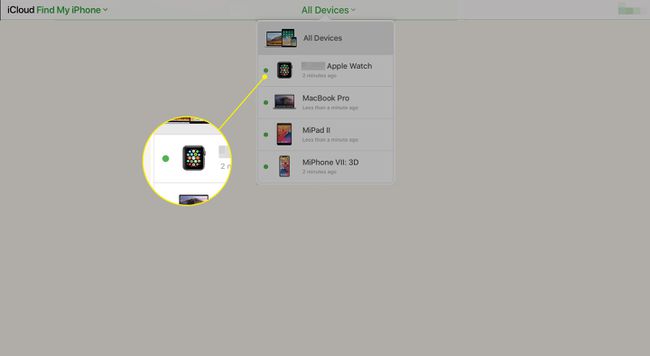
-
რუკა ახლა აჩვენებს თქვენი Apple Watch-ის მდებარეობას (ან ბოლო ცნობილ ადგილს). ეკრანის ზედა მარჯვენა კუთხეში აირჩიეთ დაკარგული რეჟიმი.
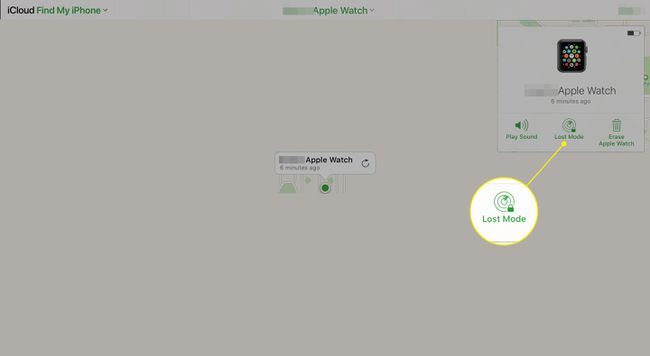
-
შეიყვანეთ ტელეფონის ნომერი, რომელიც გამოჩნდება თქვენს Apple Watch-ზე, თუ ვინმე იპოვის მას.
ეს ნაბიჯი არჩევითია.
შეიყვანეთ მორგებული შეტყობინება თქვენს Apple Watch-ზე გამოსატანად და შემდეგ აირჩიეთ შესრულებულია დაკარგული რეჟიმის გასააქტიურებლად.
დაკარგული რეჟიმის გამოსართავად გახსენით Იპოვე ჩემი აიფონი აპი და ნავიგაცია უკან თქვენს Apple Watch. როცა ირჩევთ დაკარგული რეჟიმი ღილაკი ქვეშ მოქმედებები, შეგიძლიათ გამორთოთ ფუნქცია.
თავიდან აიცილეთ Apple Watch-ის დაკარგვა
მიუხედავად იმისა, რომ მეტი ყურადღება არ დაგიცავთ Apple Watch-ის დაკარგვისგან, უსაფრთხოების ერთი კომპანია გთავაზობს პრობლემის გადაჭრას. ეგ ზე Ფრთხილად მათ წარმოადგინეს Apple Watch აპლიკაცია, როგორც მათი სტანდარტის ნაწილი Lookout უსაფრთხოების აპლიკაცია iOS-ისთვის.
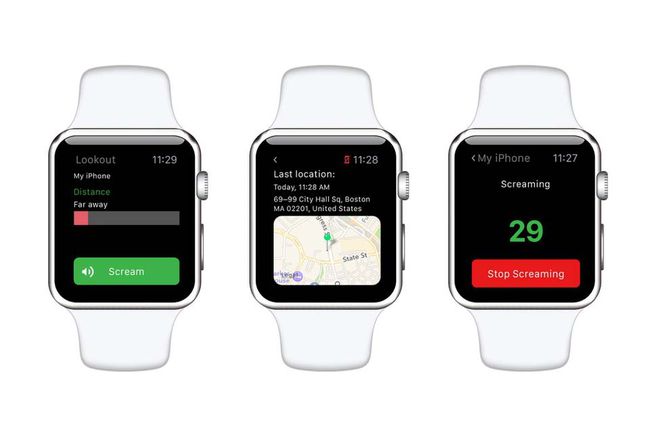
პროგრამული უზრუნველყოფის ჩამოტვირთვა და დაყენება გამოიწვევს თქვენი iPhone-ის გაფრთხილებას, როგორც კი ის დაკარგავს კომუნიკაციას თქვენს საათთან - ერთ-ერთი გზა იმის უზრუნველსაყოფად, რომ არ დატოვოთ იგი.
დარწმუნდით, რომ თქვენს Apple Watch-ს აქვს Იპოვე ჩემი აიფონი ფუნქცია ჩართულია და ის შემთხვევით არ გამორთულია. შეიტყვეთ მეტი ფუნქციის შესახებ აქ Apple.com.
